¿Cómo habilitar cuentas CSAT?
La puntuación CSAT (satisfacción del cliente) generalmente representa qué tan satisfechos están los clientes con su producto/servicio o con una experiencia específica. Permite a sus clientes calificar su satisfacción con su servicio al cliente en una escala numérica. Una vez que recopile una cantidad significativa de puntajes, podrá calcular su puntaje promedio durante períodos de tiempo específicos.
Como miembro de Chat Omnicanal, todo este flujo de trabajo le resultará extremadamente sencillo. Simplemente puede habilitar las encuestas CSAT para sus bandejas de entrada. Cuando un agente resuelve la conversación, Chat Omnicanal envía una encuesta a sus clientes para obtener calificación y comentarios. Se calcula haciendo una pregunta, como «Califica tu conversación». Hay una escala de emoji de encuesta correspondiente. Después de enviar la calificación, el cliente puede dar más comentarios opcionales.
Luego podrá ver su informe CSAT completo en su panel, que se actualiza constantemente en tiempo real.
Así es como se ve una encuesta CSAT en la bandeja de entrada de un sitio web:

Así se ve una encuesta CSAT en otras bandejas de entrada:

¿Cómo habilitar las encuestas CSAT?
CSAT está deshabilitado de forma predeterminada. Puede habilitar las encuestas CSAT para cualquier bandeja de entrada para permitir que Chat Omnicanal recopile comentarios en su nombre.
Para habilitar/deshabilitar CSAT, vaya a Configuración → Bandejas de entrada. Luego, haga clic en el ícono de ajustes (botón de configuración) correspondiente a la bandeja de entrada particular para la que desea habilitar CSAT.
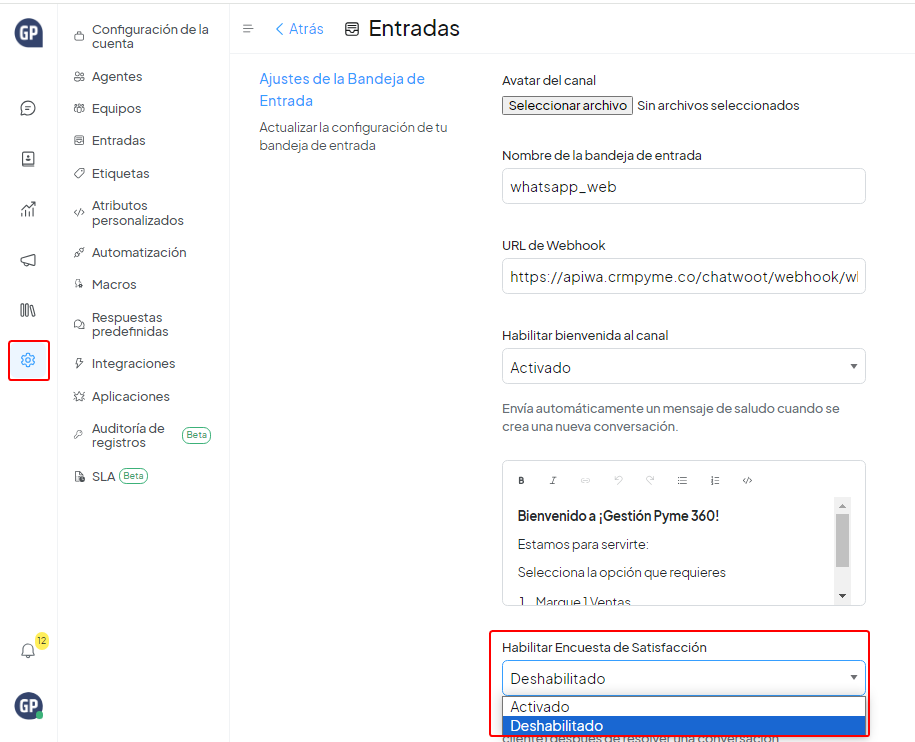
Busque la configuración que dice «Habilitar CSAT». Abra el menú desplegable y seleccione Activado.
Haga clic en el Actualizar botón para guardar la configuración de su bandeja de entrada.
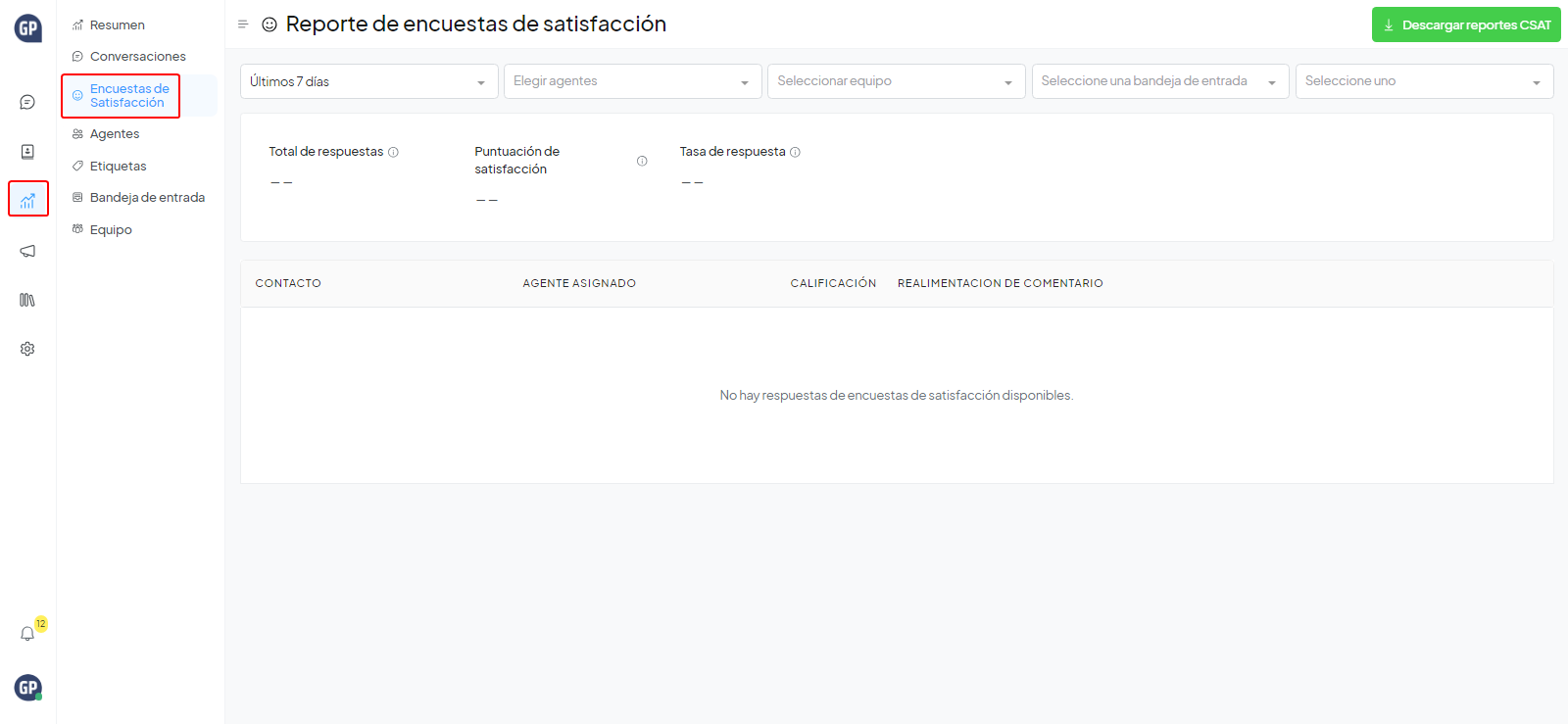
Personalización de informes CSAT
Los informes CSAT se pueden filtrar según las siguientes métricas.
Duración
Puede seleccionar la duración durante la cual desea ver el informe. De forma predeterminada, esto está configurado para los últimos 7 días.
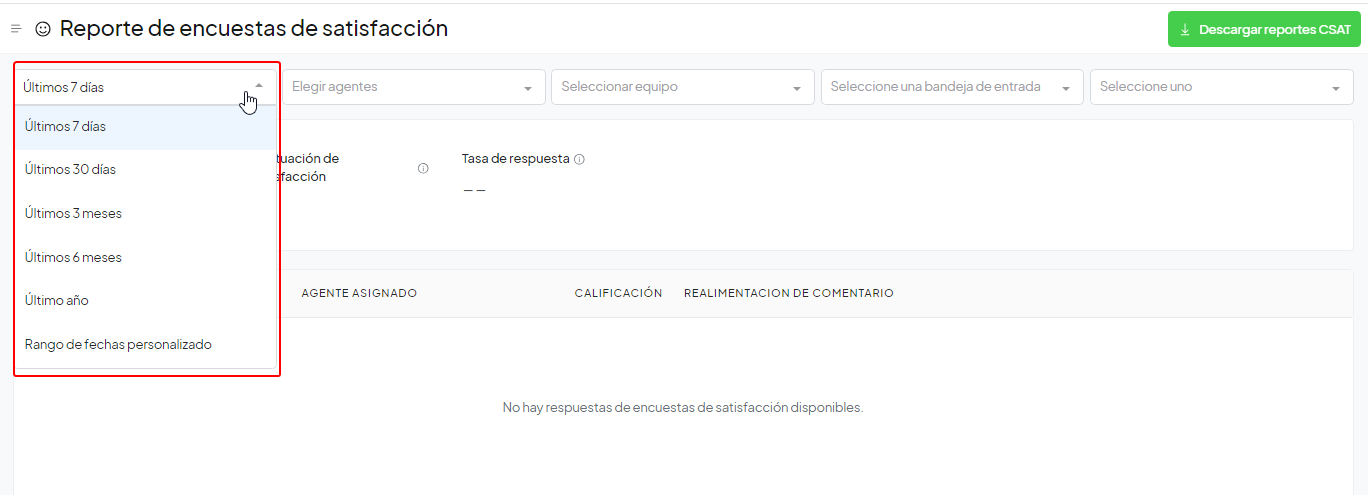
Agentes
Puede analizar los informes CSAT solo para agentes particulares. Seleccione uno o más nombres de agentes del menú desplegable.
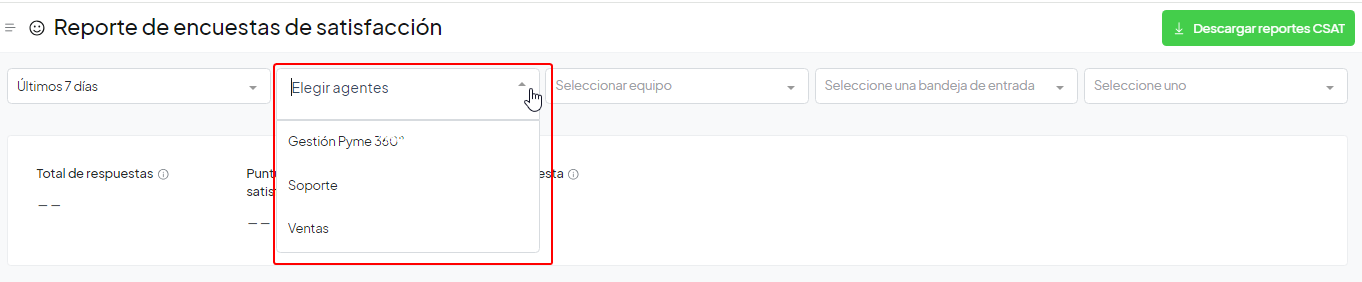
Métricas en el Informe CSAT
Vista rápida
La mitad superior de su informe mostrará métricas como esta captura de pantalla.

La siguiente lista explica lo que significa cada métrica.
Respuestas totales
Este es el número total de respuestas recibidas en sus encuestas CSAT, durante el período seleccionado y para el agente o agentes seleccionados.
Puntuación de satisfacción
Esta es la puntuación media de satisfacción que dieron los encuestados, calculada mediante la siguiente fórmula.
(Total number of positive ratings/Total number of responses) * 100
Tasa de respuesta
Esto indica la proporción de clientes que respondieron a las encuestas CSAT enviadas. Se calcula mediante la siguiente fórmula.
(Total number of responses/Total number of CSAT survey requests sent) * 100
Escala de emojis
Cada vez que se solicita una encuesta CSAT a un cliente, se le pide que califique su experiencia en una escala de emoji como esta:
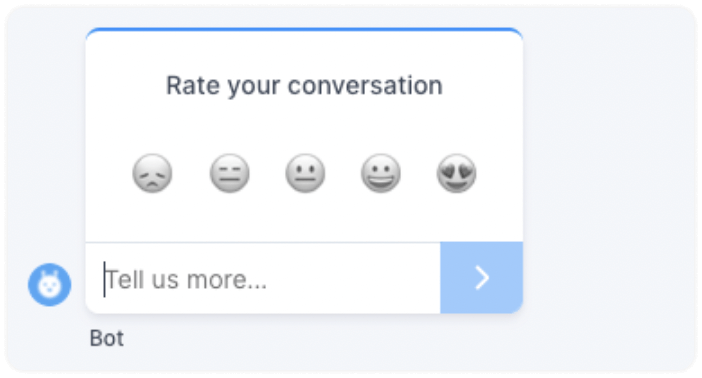
Las métricas de escala de emoji que ves en tu informe CSAT muestran cuántas personas (en porcentaje) usaron qué emoji para calificar su experiencia.
Detalles de las respuestas
La mitad inferior de su informe enumerará todas las respuestas recibidas. Por ejemplo, la siguiente captura de pantalla enumera las respuestas de la encuesta CSAT recibidas para el agente Pranav Raj.
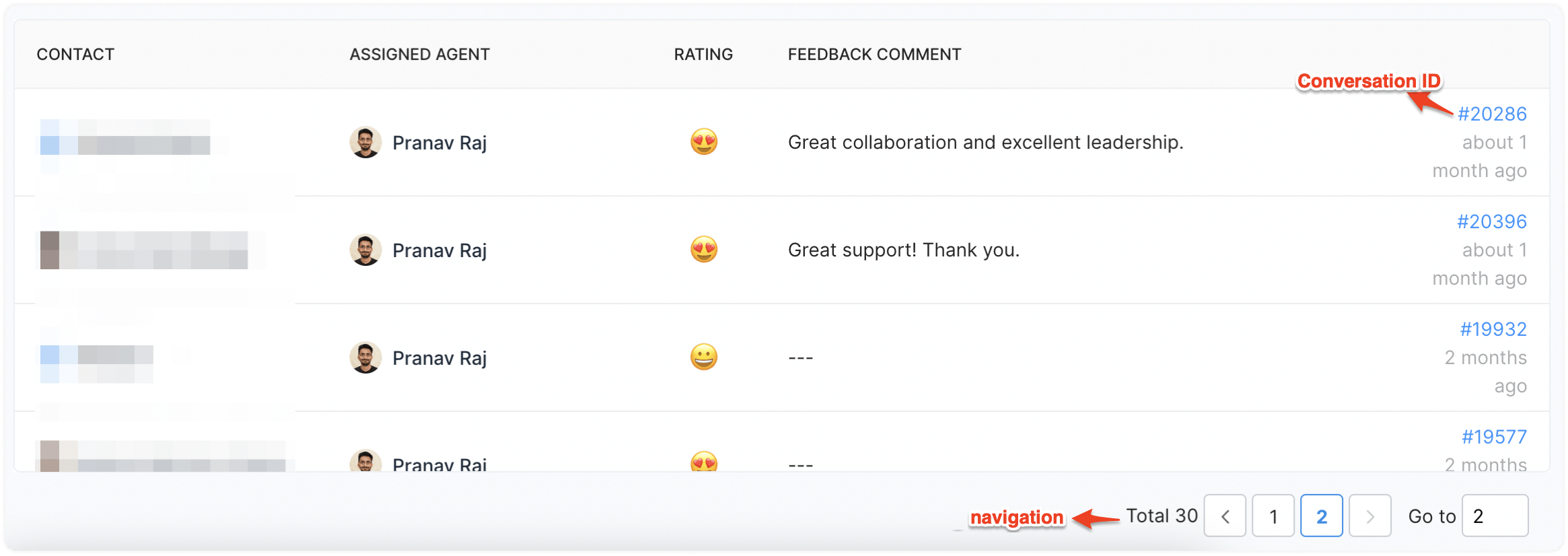
Consejo: Puede hacer clic en el ID de una conversación para ir a la conversación asociada.
